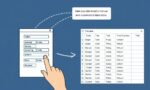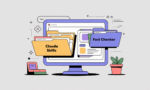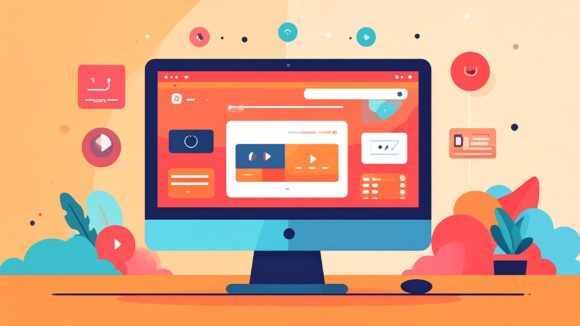Wie viel Traffic kommt von KI-Suchmaschinen wie SearchGPT oder Perplexity auf deine Webseite? Wir zeigen dir, wie du das mit Google Analytics 4 analysierst und in einem Looker Studio Report visualisierst. Verstehe, welche Plattformen dir wirklich Besucher schicken, und nutze diese Insights für bessere Entscheidungen.
Ergebnis:
Nach diesem Snip kannst du die Quellen deines Website-Traffics durch KI-Suchmaschinen identifizieren, die Daten in Google Analytics analysieren und in einem Looker Studio Dashboard visualisieren.
- Google Analytics 4 einrichten:
- Stelle sicher, dass Google Analytics 4 (GA4) auf deiner Webseite aktiviert ist.
- Öffne GA4 und navigiere zu Reports > Engagement > Pages & Screens.
- Datenquellen identifizieren:
- Füge die Dimension Session Source hinzu, um die Herkunft des Traffics anzuzeigen.
- Filtere nach Quellen wie „Perplexity“, „ChatGPT“ oder „Bard“.
- RegEx-Filter anwenden:
- Gehe auf Explore > Blank Report und erstelle einen neuen benutzerdefinierten Report.
- Nutze RegEx, um KI-Traffic-Quellen zu filtern
- Looker Studio Dashboard erstellen:
- Verbinde dein GA4-Konto mit Looker Studio.
- Erstelle ein Dashboard, das Sessions von KI-Suchmaschinen, engagierte Nutzer und häufig besuchte Seiten zeigt.
- Teile das Dashboard mit deinem Team oder passe es an deine Anforderungen an.
- Insights nutzen:
- Analysiere die Ergebnisse: Welche Seiten werden von KI-Suchmaschinen verlinkt? Wie engagieren sich diese Besucher?
- Nutze diese Daten, um Inhalte gezielt zu optimieren.
- Verstehen, wie KI-Suchmaschinen Traffic generieren.
- GA4 verwenden, um Traffic-Quellen zu analysieren.
- Ein eigenes Dashboard in Looker Studio erstellen und interpretieren.
- RegEx-Filter in GA4 einsetzen.
- Daten nutzen, um Webseiteninhalte gezielt zu verbessern.
- Google Analytics 4
- Looker Studio
- Enthüllung unerkannter Traffic-Quellen und deren Einfluss auf die Nutzerbindung.
- Erstellung geografischer Berichte zur Analyse regionaler Unterschiede im KI-generierten Traffic.
- Entwicklung eines Tracking-Systems für Traffic durch KI-betriebene Chatbots oder virtuelle Assistenten.
- Automatische Benachrichtigung über Peak-Traffic-Zeiten von KI-Suchmaschinen zur Optimierung von Ressourcen.
- Analyse des Nutzerverhaltens auf Webseiten, die durch KI-Traffic generiert wird, um Conversion-Raten zu verbessern.